
时间:2020-10-29 22:13:47 来源:www.win10xitong.com 作者:win10
你有没有在使用win10系统的时候遇到过Win10系统如何添加Windows Defender排除项排除文件这样的情况?一位网友反馈说他恰好遇到了。很多老鸟对这个Win10系统如何添加Windows Defender排除项排除文件的情况都不是很了解,别着急,我们自己就可以处理掉Win10系统如何添加Windows Defender排除项排除文件的问题,小编现在直接给大家说说这个解决步骤:1、按 Win 键或点击左下角的开始菜单,在打开的菜单项中,点击设置,也就是电源按钮上面那个锯齿状图标;2、按 Win + i 组合键,也是可以快速打开Windows 设置的,搜索框可以查找设置,也可以直接找到并点击更新和安全(Windows 更新、恢复、备份)就这个难题很容易的解决啦。好了,没有图可能不好理解,下面我们再一起来看看Win10系统如何添加Windows Defender排除项排除文件的详尽处理门径。
方法/步骤:
1、按 Win 键或点击左下角的开始菜单,在打开的菜单项中,点击设置,也就是电源按钮上面那个锯齿状图标;
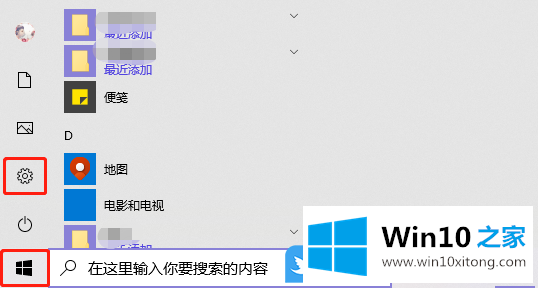
2、按 Win + i 组合键,也是可以快速打开Windows 设置的,搜索框可以查找设置,也可以直接找到并点击更新和安全(Windows 更新、恢复、备份);
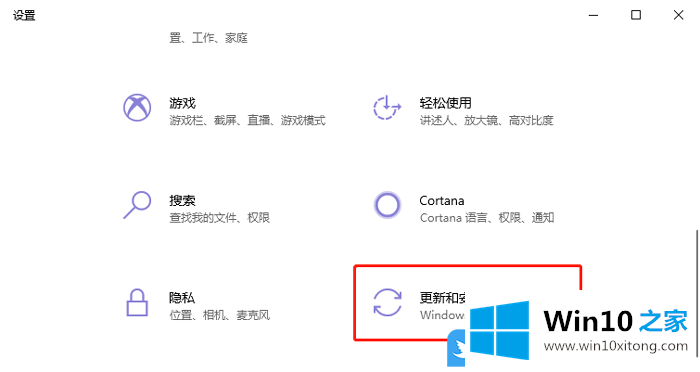
3、更新和安全设置窗口中,点击左侧的Windows Defender,然后在右侧点击排除(Windows Defender 不会扫描已排除的文件,因此你的电脑更易于收到恶意软件的攻击)下的添加排除项;
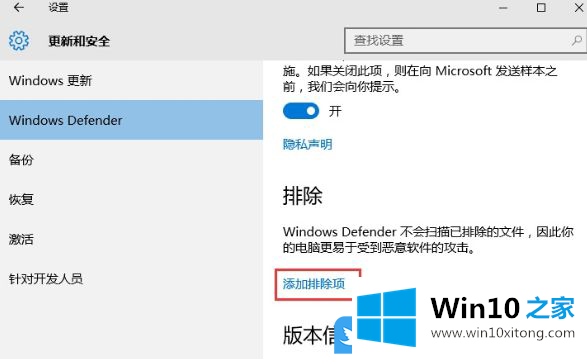
4、添加排除项设置,Windows Defender 可以添加文件和文件夹,还有特定扩展名为对像;
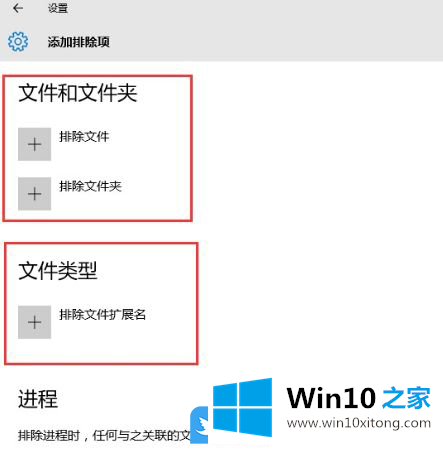
5、点击+号,浏览到你要加入排除文件或排除文件夹即可;
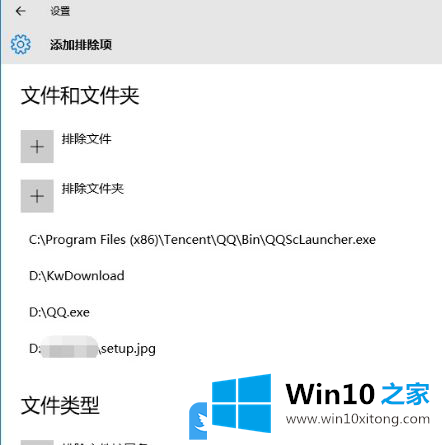
以上就是Win10系统如何添加Windows Defender排除项排除文件文章。
有关于Win10系统如何添加Windows Defender排除项排除文件的详尽处理门径呢,小编在上面的内容就说得非常详细了,以上的文章如果对你的问题有所帮助,希望对本站多多支持。